10 طرق لتعزيز إشارة واي فاي الخاص بك
تحقق من هذه النصائح السريعة لتعزيز إشارة لاسلكية من جهاز التوجيه الخاص بك ، وتوسيع وتحسين تغطية واي فاي الخاص بك ، وتسريع تصفحك.
التصفح البطيء للزحف ، وعدم القدرة على البث ، وإشارات Wi-Fi المسقطة ، والمناطق الميتة اللاسلكية - كل واحدة من هذه المشاكل تثير جنونًا في عالم أصبح فيه الاتصال بالإنترنت ، بالنسبة للبعض ، ضروريًا مثل التنفس. (حسنًا ، ربما ليس هذا حرجًا ... ولكنه مهم.)
 |
| تقوية اشارة الواي فاي |
إذا كنت تشعر بأن شبكة Wi-Fi أصبحت بطيئة ، فهناك العديد من الأدوات التي يمكنك استخدامها لاختبار سرعة الإنترنت لديك . ومع ذلك ، إذا كانت الطريقة الوحيدة للحصول على استقبال لائق هي الوقوف بجانب جهاز التوجيه اللاسلكي الخاص بك ، فإن هذه النصائح البسيطة يمكن أن تساعد في تحسين شبكتك.
1. تحديث البرامج الثابتة لجهاز التوجيه الخاص بك
ربما يحتاج جهاز التوجيه الخاص بك فقط إلى تحديث. يقوم مصنعو جهاز التوجيه دائمًا بتعديل البرامج لاستعادة سرعة أكبر قليلاً. تعتمد مدى سهولة - أو مدى صعوبة - ترقية البرامج الثابتة بالكامل على الشركة المصنعة للجهاز وطرازه.تحتوي معظم أجهزة التوجيه الحالية على عملية تحديث مضمنة في واجهة الإدارة ، لذلك فهي مجرد ضرب زر ترقية البرامج الثابتة. لا تزال هناك طرز أخرى ، خاصة إذا كانت أكبر سناً ، تتطلب منك الانتقال إلى موقع الشركة المصنعة على الويب وتنزيل ملف البرنامج الثابت من صفحة دعم جهاز التوجيه الخاص بك وتحميله على واجهة الإدارة. إنه أمر شاق ، ولكن لا يزال من الجيد القيام به لأنه سيكون مثل هذا الإصلاح البسيط.
في الواقع ، حتى إذا كانت شبكتك اللاسلكية لا تعاني من أي ضرر ، فيجب أن تجعلها نقطة لتحديث البرامج الثابتة بشكل منتظم لتحسين الأداء وميزات أفضل وتحديثات الأمان. ( إليك كيفية الوصول إلى إعدادات جهاز التوجيه الخاص بك .)
2. تحقيق التنسيب الأمثل راوتر
لا يتم إنشاء جميع الغرف والمساحات على قدم المساواة. الحقيقة هي ، حيث يمكنك وضع جهاز التوجيه على التغطية اللاسلكية. قد يبدو من المنطقي أن يكون الموجه داخل خزانة وخارجه ، أو بجوار النافذة التي يأتي بها الكبل ، ولكن هذا ليس هو الحال دائمًا. بدلاً من نقله إلى نهاية بعيدة من منزلك ، يجب أن يكون جهاز التوجيه في وسط منزلك ، إن أمكن ، بحيث يمكن أن تصل الإشارة إلى أقصى حد ممكن.بالإضافة إلى ذلك ، تحتاج أجهزة التوجيه اللاسلكية إلى مساحات مفتوحة ، بعيدًا عن الجدران والعوائق. لذا ، في حين أنه من المغري وضع هذا الصندوق الأسود القبيح في خزانة أو خلف مجموعة من الكتب ، ستحصل على إشارة أفضل إذا كان محاطًا بالهواء الطلق (مما يمنع جهاز التوجيه من ارتفاع درجة الحرارة أيضًا). احتفظ بها بعيدًا عن الأجهزة الثقيلة أو الأجهزة الإلكترونية أيضًا ، نظرًا لأن تشغيل تلك الأجهزة القريبة يمكن أن يؤثر على أداء شبكة Wi-Fi.
إذا كان جهاز التوجيه الخاص بك يحتوي على هوائيات خارجية ، فقم بتوجيهها رأسياً لإغلاق التغطية. إذا كان بإمكانك ذلك ، فإنه يساعد على رفع جهاز التوجيه - قم بتثبيته على الحائط أو على الرف العلوي للحصول على إشارة أفضل. هناك الكثير من الأدوات التي تساعدك على تصور تغطية شبكتك. شخصيا ، أنا أحب Heatmapper أو اختيار المحررين لدينا في SSIDer ، والذي يوضح لك كل من النقاط الضعيفة والقوية في شبكة Wi-Fi الخاصة بك. هناك الكثير من تطبيقات الأجهزة المحمولة أيضًا ، مثل Netgear's WiFi Analytics .
3. ما هو ترددك؟
ألق نظرة على واجهة مسؤول الشبكة ، وتأكد من تكوينها للحصول على أفضل أداء. إذا كان لديك جهاز توجيه مزدوج النطاق ، فمن المحتمل أن تحصل على سرعة نقل أفضل من خلال التبديل إلى النطاق الترددي 5 جيجاهرتز بدلاً من استخدام نطاق 2.4 جيجا هرتز الأكثر شيوعًا.لا يقتصر الأمر على سرعة 5 جيجاهرتز على توفير سرعات أسرع ، ولكن من المحتمل أن تواجه تداخلاً أقل من الشبكات والأجهزة اللاسلكية الأخرى ، لأن تردد 5 جيجا هرتز ليس شائع الاستخدام. (لا يتعامل مع العوائق والمسافات تمامًا ، لذلك ، لن يصل بالضرورة إلى إشارة 2.4 جيجا هرتز.)
يجب أن توفر لك معظم أجهزة التوجيه ذات النطاق المزدوج الحديثة خيار استخدام نفس اسم الشبكة ، أو SSID ، في كلا النطاقين. تحقق من واجهة إدارة جهاز التوجيه الخاص بك ، وابحث عن خيار شبكة 5 جيجا هرتز ، واعطها نفس SSID وكلمة المرور مثل شبكة 2.4 جيجا هرتز. بهذه الطريقة ، ستختار أجهزتك تلقائيًا أفضل إشارة كلما أمكن ذلك. (إذا كان جهاز التوجيه الخاص بك لا يوفر لك خيار استخدام نفس SSID ، فما عليك سوى إعطائه اسمًا آخر - مثل SmithHouse-5GHz - ومحاولة الاتصال بذلك يدويًا كلما أمكن ذلك.)
4. تغيير تلك القناة
يمثل التداخل مشكلة كبيرة ، خاصة بالنسبة لأولئك الذين يعيشون في مناطق مكتظة بالسكان. يمكن أن تؤثر إشارات الشبكات اللاسلكية الأخرى على السرعات ، ناهيك عن بعض أنظمة الهواتف اللاسلكية وأجهزة الميكروويف والأجهزة الإلكترونية الأخرى.هل لعبت مع جهاز walkie-talkies كطفل؟ قد تتذكر كيف أن الوحدات يجب أن تكون على نفس "القناة" حتى تتمكن من سماع بعضها البعض. وإذا صادفت وجودك على نفس قناة جيرانك ، فيمكنك الاستماع إلى محادثة شخص آخر ، حتى لو كانوا يستخدمون مجموعة مختلفة تمامًا.
في نفس السياق ، يمكن لجميع أجهزة التوجيه الحديثة التبديل عبر قنوات مختلفة عند الاتصال بأجهزتك. ستختار معظم أجهزة التوجيه القناة لك ، ولكن إذا كانت الشبكات اللاسلكية المجاورة تستخدم نفس القناة أيضًا ، فستواجه ازدحام الإشارة. سيحاول جهاز التوجيه الجيد الذي تم ضبطه على Automatic اختيار القناة الأقل ازدحامًا ، لكن العديد من أجهزة التوجيه الأقل تكلفة ستختار قناة محددة مسبقًا ، حتى لو لم تكن الأفضل. ذاك يمكن أن يكون مشكلة.
على أجهزة الكمبيوتر التي تعمل بنظام Windows ، يمكنك رؤية القنوات التي تستخدمها شبكات Wi-Fi المجاورة. من موجه الأوامر ، اكتب netsh wlan إظهار الكل ، وسترى قائمة بجميع الشبكات اللاسلكية والقنوات المستخدمة في المنطقة المجاورة لك.
في PCMag ، على سبيل المثال ، تستخدم معظم شبكاتنا وشبكات جيراننا القنوات 6 و 11. بشكل عام ، بالنسبة إلى 2.4 جيجا هرتز ، يجب التمسك بالقنوات 1 و 6 و 11 لأنها الشبكات الوحيدة التي لا تفعل ذلك " ر تتداخل مع القنوات الأخرى (والتي يمكن أن تؤدي إلى انخفاض الأداء). عمومًا ، يستخدم 5 جيجا هرتز القنوات غير المتداخلة ، مما يجعل اختيار القناة الصحيحة أسهل بكثير.
إذا وجدت أن الإعداد Auto لا يعمل بشكل جيد بالنسبة لك ، فقم بتسجيل الدخول إلى واجهة المسؤول الخاصة بالموجه ، وتوجه إلى الفئة اللاسلكية الأساسية ، وحاول تحديد أحدها يدويًا (من الناحية المثالية ، إعداد لا يستخدمه العديد من الشبكات في منطقتك) . معرفة ما إذا كان هذا يوفر إشارة أفضل وسرعات أسرع عبر الإعداد التلقائي. ضع في اعتبارك أن ازدحام القناة يمكن أن يتغير بمرور الوقت ، لذا إذا اخترت قناة يدويًا ، فقد ترغب في تسجيل الوصول مرة واحدة تلو الأخرى للتأكد من أنها لا تزال الأفضل.
من المحتمل أيضًا أن المشكلة ليست تداخلًا أو شبكات أخرى. هل هناك فرصة أن يكون لديك ضيوف غير مرغوب فيهم على شبكة الاتصال الخاصة بك؟ يمكن أن تساعدك هذه الأدوات في العثور على قائمة بالأجهزة على شبكة Wi-Fi لاستنشاق الجيران غير المدعوين. إذا كانت شبكة مفتوحة ، فأغلقها وقم بإعداد كلمة مرور قوية - ويفضل أن تكون WPA2 ، حيث إن WEP من المعروف أنه من السهل كسره - حتى لا يتمكن الآخرون من الانضمام.
5. مراقبة الجودة
تأتي معظم أجهزة التوجيه الحديثة مع أدوات جودة الخدمة (QoS) للحد من كمية النطاق الترددي التي تستخدمها التطبيقات ، مثل قائمة Netgear أدناه.على سبيل المثال ، يمكنك استخدام QoS لتحديد أولويات مكالمات الفيديو عبر تنزيلات الملفات - بهذه الطريقة ، لن تنخفض مكالمتك مع الجدة لمجرد أن شخصًا آخر يستحوذ على ملف كبير من Dropbox . (من المؤكد أن ملفهم سيستغرق وقتًا أطول ، لكن الجدة أكثر أهمية.) حتى أن بعض إعدادات جودة الخدمة تسمح لك بتحديد أولويات التطبيقات المختلفة في أوقات مختلفة من اليوم.
يمكن العثور على إعدادات جودة الخدمة عادةً ضمن الإعدادات المتقدمة في واجهة مسؤول الشبكة. قد تسهل بعض أجهزة التوجيه من خلال توفير إعداد الوسائط المتعددة أو الألعاب بنقرة واحدة ، لذلك تعرف أن هذه التطبيقات سيتم تحديد أولوياتها.
6. لا تعتمد على الأجهزة القديمة
إنها لفكرة جيدة أن تحصل على أقصى استفادة من أجهزتك الحالية ، ولكن إذا كنت تقوم بتشغيل أجهزة قديمة ، فلا يمكنك توقع أفضل أداء. لدينا ميل إلى الاشتراك في عقلية "إذا لم يتم كسرها ، لا تقم بإصلاحها" مع الأجهزة الخلفية ، وخاصة معدات الشبكات. ومع ذلك ، إذا اشتريت جهاز التوجيه الخاص بك منذ سنوات ، فربما لا تزال تستخدم معيار 802.11n الأقدم والأبطأ (أو لا سمح الله ، 802.11g).هذه المعايير اللاسلكية سقف في النطاق الترددي المنخفض إلى حد ما. وبالتالي ، فإن جميع عمليات التغيير والتبديل التي أوضحناها أعلاه سوف تجعلك فقط حتى الآن - الحد الأقصى للإنتاجية عند 802.11 جم هو 54 ميجابت في الثانية ، في حين يبلغ الحد الأقصى 802.11n 300 ميجابت في الثانية. يدعم أحدث 802.11ac سرعة 1 جيجابت في الثانية. تعد قائمة أفضل أجهزة التوجيه اللاسلكية الخاصة بنا مكانًا جيدًا لبدء البحث عن جهاز توجيه أسرع.
حتى لو كان جهاز التوجيه الخاص بك جديدًا ، فقد يكون لديك بعض الأجهزة القديمة التي تعود إلى المعايير الأقدم والأبطأ. إذا اشتريت جهاز كمبيوتر خلال العامين الماضيين ، فمن المحتمل أن يكون لديك محول لاسلكي 802.11ac ، أو 802.11n على الأقل. ولكن كلما كانت أجهزتك قديمة ، قل احتمال توفر التكنولوجيا الحديثة فيها (قد تتمكن من شراء مهايئ USB Wi-Fi يجعل الأشياء أفضل قليلاً على تلك الأجهزة القديمة ، على الرغم من ذلك).
تذكر أن جهاز التوجيه عالي الجودة لن يدعم هذه المعايير الأسرع فحسب ، بل إنه سيفعل أيضًا كل الأشياء التي حددناها أعلاه بشكل أفضل. ستؤدي إلى اختيار أفضل للقنوات ، وتوجيه الفرقة لأجهزة 5 جيجا هرتز ، ولديها مزايا أفضل لجودة الخدمة.
قد يكون لدى الآخرين ميزات مثل إخراج متعدد المستخدمين متعدد المدخلات (MU-MIMO) ، مثل Netgear Nighthawk X10 AD7200 Smart WiFi Router . يمكن لأجهزة التوجيه MU-MIMO إرسال واستقبال تدفقات بيانات متعددة في وقت واحد إلى أجهزة متعددة دون تدهور عرض النطاق الترددي وتتطلب اختبارات متخصصة مع عملاء متعددين ، ولكن يجب أن يكون العملاء متوافقين مع MU-MIMO.
7. استبدال الهوائي الخاص بك
إذا كان جهاز التوجيه الخاص بك يستخدم هوائي داخلي ، فإن إضافة هوائي خارجي سيكون فكرة جيدة ، حيث يميل الأخير إلى إرسال إشارة أقوى. ربما يكون جهاز التوجيه الخاص بك مزودًا بهوائيات يمكنك إضافتها على نفسك ، لكن إذا لم يحدث ذلك (أو إذا رميتها بعيدًا) ، فإن العديد من الشركات المصنعة لجهاز التوجيه تقوم ببيع الهوائيات بشكل منفصل.في كثير من الحالات ، يمكنك الاختيار من بين الهوائيات شاملة الاتجاهات ، والتي ترسل إشارة إلى جميع الاتجاهات ، أو تلك التي توجه إشارة ، والتي ترسل إشارة في اتجاه واحد محدد. معظم الهوائيات المدمجة تميل إلى أن تكون شاملة الاتجاهات ، لذلك إذا كنت تشتري واحدة خارجية ، فيجب أن تحمل علامة "مكاسب عالية" لإحداث تغيير حقيقي.
يميل هوائي اتجاهي إلى أن يكون خيارًا أفضل ، لأن الاحتمالات أنك لا تواجه نقاطًا ضعيفة في شبكتك في كل اتجاه. ضع الهوائي الخارجي في اتجاه موضع ضعفك ، وسيبث الإشارة وفقًا لذلك. تحقق من موقع الشركة المصنعة لجهاز التوجيه للحصول على تفاصيل حول ما يمكن شراؤه.
8. قم بإعداد موسع النطاق اللاسلكي
تعد المسافة واحدة من أكثر المشاكل وضوحًا - هناك نطاق أمثل معين يمكن للإشارة اللاسلكية أن تنتقل إليه. إذا كان يتعين على الشبكة أن تغطي مساحة أكبر من قدرة الموجه على الإرسال إليها ، أو إذا كان هناك الكثير من الزوايا للتنقل والجدران للاختراق ، فإن الأداء سوف يحقق نجاحًا كبيرًا.إذا فشل كل ما سبق ، فمن المحتمل أن يكون منزلك أكبر من أن يتمكن جهاز التوجيه الواحد من إرسال إشارة جيدة في كل مكان. جميع أجهزة التوجيه قادرة فقط على البث بشكل موثوق إلى مسافة معينة قبل أن تصبح الإشارة ضعيفة. إذا كنت تريد تمديد الإشارة إلى ما بعد ذلك ، فستحتاج إلى موسع نطاق من نوع ما.
تشبه موسعات النطاق أجهزة التوجيه القياسية ، ولكنها تعمل بشكل مختلف. بالنسبة للمبتدئين ، يمكنهم التقاط إشارة Wi-Fi الحالية من جهاز التوجيه اللاسلكي الخاص بك وإعادة بثها. بقدر ما يتعلق الأمر بموجه الشبكة ، فإن موسع النطاق هو مجرد عميل آخر له عنوان IP ، مثل الكمبيوتر المحمول.
على الرغم من أنه ليس جهاز توجيه ، إلا أنه لا يزال يتعين عليك استخدام نفس القواعد لمعرفة موضع الإعلان ؛ يجب أن يكون الموسع قريبًا بما فيه الكفاية من جهاز التوجيه الرئيسي للشبكة لالتقاط إشارة قوية ، ولكن قريب بما فيه الكفاية من النقطة الضعيفة حتى يتمكن من أداء وظيفته ، إضافة إلى تمديد تلك الإشارة.
لن تكون الإشارة الموسعة بنفس جودة الإشارة الأصلية أبدًا ، لكنها أفضل من لا شيء - على الرغم من إمكانية توصيل الموسع بـ Ethernet أو Powerline بدلاً من الاتصال اللاسلكي ، فسيكون أفضل بكثير.
لا تحتاج إلى موسع هو نفس العلامة التجارية أو الطراز مثل الموجه الحالي ، على الرغم من أنه في بعض الحالات ، قد تقدم موسعات نفس العلامة التجارية ميزات إضافية (مثل أجهزة التوجيه MaxStream من Linksys و "التجوال السلس").
قبل كل شيء ، تأكد من اختيار واحدة يمكنها بث إشارة مكافئة: لا تشتري موسع 802.11n إذا كان جهاز التوجيه الخاص بك على 802.11ac. لمعرفة المزيد حول كيفية اختيار موسع وإعداده ، ألق نظرة على أفضل موسعات النطاق اللاسلكي التي اختبرناها.
9. الترقية إلى نظام Wi-Fi قائم على شبكة؟
تساعد موسعات النطاق على توصيل الاتصال بالمناطق الميتة ، لكن موسعات النطاق اللاسلكي تقدم عادة حوالي نصف النطاق الترددي الذي ستحصل عليه من جهاز التوجيه الأساسي. بالإضافة إلى ذلك ، غالبًا ما تتطلب إدارة منفصلة من صفحتين إداريتين مختلفتين ، ويمكنهما إجبارك على استخدام مجموعتي SSID مختلفتين ، وهو أمر شديد الألم. إذا كنت تريد اتصالًا سلسًا في كل مكان في منزلك ، يمكن التحكم فيه من خلال تطبيق هاتف ذكي بسيط ، ففكر في ترقية شبكتك بالكامل إلى نظام شبكة Wi-Fi بدلاً من ذلك.تهدف شبكات Wi-Fi الشبكية المصممة لتغطية كل ركن من أركان منزلك إلى استبدال جهاز التوجيه الخاص بك بدلاً من مجرد تمديده. ستقوم بتوصيل عقدة واحدة مباشرة بالمودم الخاص بك ، ثم ضع عقدًا صناعيًا واحدًا أو أكثر حول منزلك. سيرشدك التطبيق المضمّن إلى الإعداد ، مما يضمن وضع كل عقدة في المكان المثالي للحصول على أفضل إشارة.
يعمل الإعداد الناتج على تغطية منزلك بشبكة لاسلكية واحدة ، والتي تستخدم واجهة إدارة واحدة (في شكل تطبيق جوال مناسب) ، وغالبًا ما تكرس نطاقًا لاسلكيًا واحدًا على الأقل لإعادة الربط الشبكي ، مما يوفر أداء أفضل من العديد من الموسعات. ستقوم الكثير من أنظمة الشبكات بتحديث البرنامج الثابت الخاص بك تلقائيًا ، بحيث يكون لديك دائمًا أحدث تحسينات في الأداء والأمان - لن يتم تنزيل المزيد من البرامج الثابتة من موقع الشركة المصنعة على الويب.
الجانب السلبي: شبكة Wi-Fi Systems ليست رخيصة ، خاصة إذا كان لديك منزل كبير ، الأمر الذي سيتطلب عقد متعددة. ولكن إذا كنت في السوق لجهاز توجيه جديد على أي حال ، فقد يكون من المفيد التفكير فيه كبديل. لمعرفة المزيد ، راجع قائمة أفضل أنظمة الشبكات الشبكية ، وكذلك دليلنا لإعداد واحد .
10. الحصول على الشجاعة من جهاز التوجيه الخاص بك
إذا كنت ترغب حقًا في الحصول على أقصى استفادة من جهاز التوجيه الحالي ، فيجب على المغامر أن ينظر إلى نظام تشغيل جهاز التوجيه DD-WRT مفتوح المصدر . تقدم العديد من الشركات المصنعة لأجهزة التوجيه الرئيسية ، مثل Linksys و Netgear و TrendNET ، أجهزة توجيه يمكنها تشغيل DD-WRT . أو يمكنك ببساطة تنزيل DD-WRT وتثبيته على أي جهاز توجيه متوافق لديك.يمكن لـ DD-WRT رفع مستوى الأداء ويمنحك الوصول إلى المزيد من ميزات الشبكات المتقدمة بما في ذلك الشبكات الخاصة الافتراضية (VPN) والأمان والتخصيص الدقيق. يمكنك حتى تثبيت حق واحد على جهاز التوجيه الخاص بك .
لمزيد من النصائح للمساعدة في تسريع عملية التصفح ، تحقق من كيفية إعداد جهاز التوجيه وتكوينه . هل تواجه مشاكل في الحصول على إشارة أو الحفاظ عليها؟ ثم نصائح لاستكشاف أخطاء اتصال الإنترنت الخاص بك يستحق القراءة. بمجرد الانتهاء من جميع التعديلات اللازمة لتحسين شبكتك اللاسلكية ، اختبر سرعة الإنترنت أدناه.
نتمنى لك دوام الصحة والعافية .
ونحن على استعداد لا اي استفسار.
التواصل معنا على الايميل
او اطرح تعليقك اسفل التدوينة
ونحن في خدمتكم
الابداع والتميز
creativity-excellence
طريقك نحو الحقيقة
Ahmed Shammakh
احمد شماخ




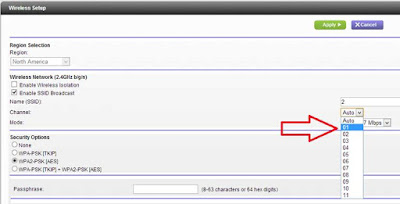
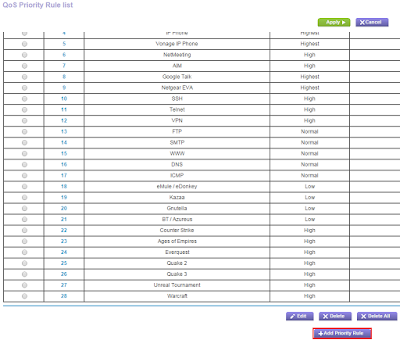





تعليقات
إرسال تعليق